Nedávno jsem nainstaloval službu Call of Duty 4 na svém počítači Mac a byl docela rozčilený na tom, jak je herní trnit. Mám v roce 2009 MacBook Pro, ale zkontroloval jsem všechny systémové požadavky a systém by měl snadno zvládnout hru a grafiku. Po trochu fooling kolem, jsem si uvědomil, že jsem měl Kaspersky antivirový běh a bylo zpomalovat hru!
Můj první instinkt byl jít do antivirového programu a přidat název procesu pro hru do seznamu vyloučení nebo filtru. To je to, co jsem za normálních okolností dělal léta, a přestože to je trochu bolesti, když to musíte dělat za spoustu procesů, funguje to. Během procházení nastavení jsem však prošel zajímavou položku: herní profil! Zřejmě tento režim zakáže některé funkce zabezpečení Internetu při hraní her v režimu celé obrazovky. To vám také umožňuje hrát online přes internet bez zasahování.

V tomto článku vám vysvětlím možnost hraní her v různých anti -vírových sadách a dalších způsobů, jak si dovolit hladší hraní pro ty sady, které nemají možnost. Nebudou schopni pokrýt každý antivirový program, takže pokud použijete něco jiného, než je to, co je uvedeno níže, neváhejte a vložte komentář a řekněte nám, jak to máte nastavit pro nejlepší herní výkon.
Také si povšimněte, že některé antivirové soubory, které podporují režim hraní, potlačují výstrahy a zprávy během hraní hry, v podstatě nezhasínají žádné antivirové kontroly apod. Existují však pár, pouze upozornění a ve skutečnosti zakazovat služby na pozadí, jako je skenování a aktualizace, atd. Zmíním, který typ je podporován pro každé apartmá, které uvedu níže.
Kaspersky Gaming Profile
použijte Kaspersky, nejdřív to vysvětlím. Když přejdete do Nastavení, zobrazí se volba Herní profil.
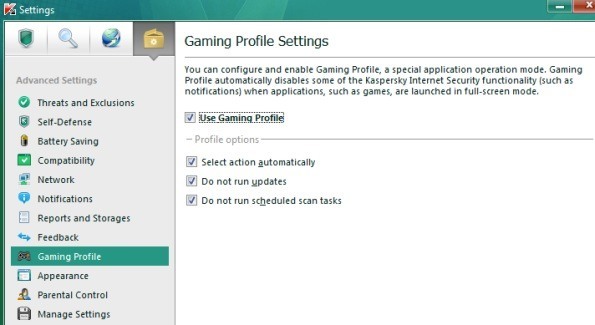
udržujte všechny výstrahy z antivirového programu, skenování na webu a brány firewall skryté, dokud nedokončíte hru, pokud to není vážný problém. Kromě toho máte možnost neaktualizovat aktualizace a spouštět plánované kontroly během hry. Není to tak pokročilé jako některé z ostatních antivirových sad, ale je to lepší než nic. Doporučujeme zkontrolovat další možnosti, jinak se vám skutečně nedostává jakéhokoli výkonu, ale pouze zabráníte zobrazování oznámení.
Nízký tichý režim
Pokud jste pomocí aplikace Norton nemají na jeden příslovný herní režim, ale mají Silent Mode, což dělá přesně totéž:
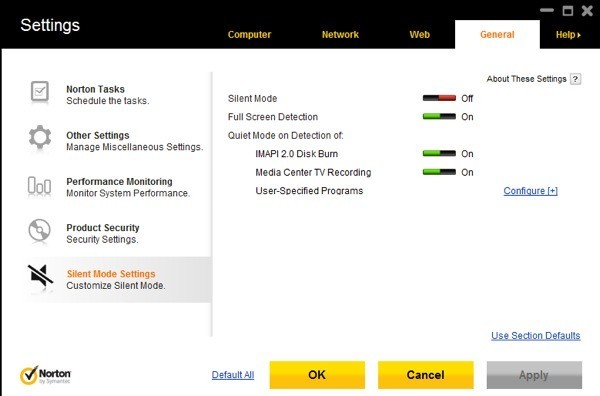
Má také detekci na celou obrazovku a několik dalších možností souvisejících se záznamem televize v počítači Media Center atd. Tento režim potlačí všechny výstrahy a pozastaví většinu aktivit na pozadí, takže vám poskytne další paměť a CPU pro hraní vaší hry.
Avast Silent / Herní režim
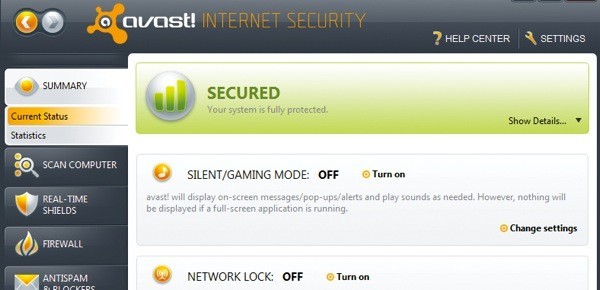
V podstatě je to jen způsob, jak skrýt všechny vyskakovací okna, výstrahy a zprávy z antivirového softwaru, když hrajete hry.
Režim hry Bitdefender
Jeden z lepších herních režimů je od společnosti BitDefender. K dispozici je možnost automatického režimu hry a software má ve výchozím nastavení seznam her, který umožní automatický režim hry při jeho spuštění.

Co se mi líbí v programu BitDefender je to, že při jeho aktivaci dělá několik věcí: nejprve jsou všechna upozornění a zprávy vypnuta, ochrana v reálném čase je změněna na úroveň Povolení, brána firewall BitDefender je nastavena na Povolit Všechno, které dovoluje všechny nové připojení v obou směrech, jsou zakázány a jsou zakázány také naplánované kontroly.
Microsoft Security Essentials
Se službou Security Essentials neexistuje žádný herní režim Tichý mód. Vzhledem k tomu, že MSE je tak populární a instalován na milionech počítačů, existuje zde alespoň jedna možnost, která pomáhá omezit zdroje, které se v procesu spouštějí na pozadí.
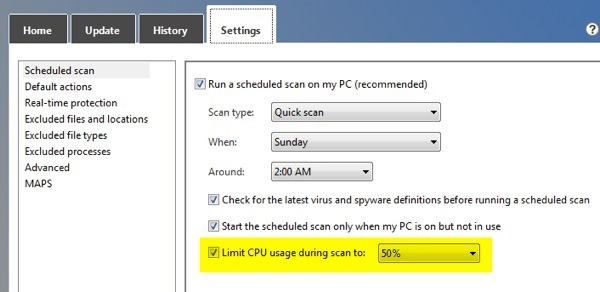
Když přejdete na obrazovku Nastavení, zobrazí se volba Použití limitu CPU během skenování na:a potom rozbalovací nabídka, která umožňuje určitou procentuální hodnotu. Pokračujte a zaškrtněte toto políčko a poté jej nastavte na něco opravdu nízkého, když hrajete svou hru. Budete muset zapamatovat, jakmile jste hotovi, ručně jej změňte zpět na původní hodnotu.
Profily režimu hry BullGuard
Pokud jste uživatel BullGuard, buďte rádi, abyste viděli docela komplexní sadu možností pro konfiguraci herního režimu. Mají něco nazývaného profily a ve výchozím nastavení je software dodáván se spoustou různých profilů pro mnoho her:
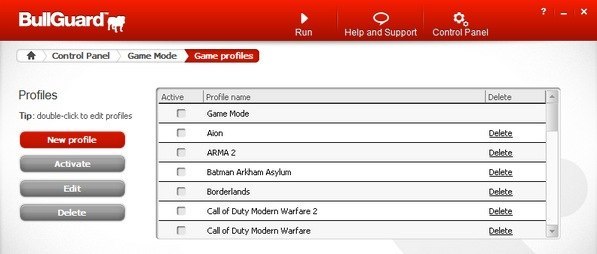
Můžete pouze zkontrolovat profil a aktivujte profil. Pokud hra není uvedena, můžete vytvořit vlastní profil a nakonfigurovat všechna nastavení antiviru, včetně firewallu.
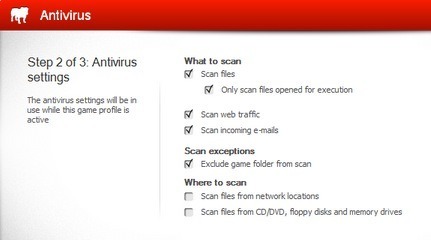
ESET Gamer Režim
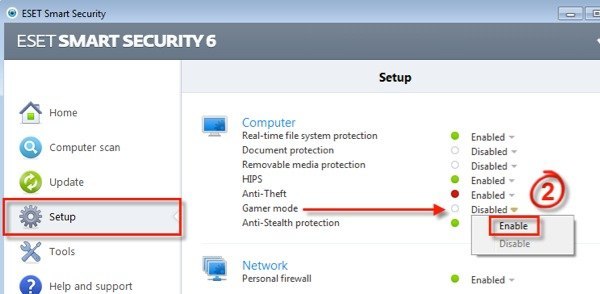
Povolení režimu Gamer v ESET je také poměrně jednoduché. Dělá to samé, co bylo již zmíněno výše: vypíná výstrahy a zabraňuje tomu, aby se objevily aktualizace / skenování.
Jsem si jistý, že máte za sebou myšlenku, takže pokud je váš antivirový nebo bezpečnostní balíček není uvedeno, pouze Google to s slovy hry / tichý režim a měli byste najít pokyny, jak povolit. Je to hezká funkce, která může být použita i pro jiné typy situací, například během prezentace, kdy nechcete být v rozpacích s náhodnými bezpečnostními výstrahami, které se objevují po celém místě. Užijte si!